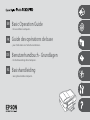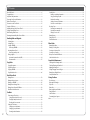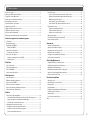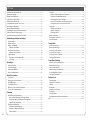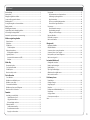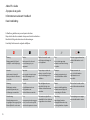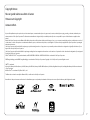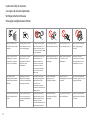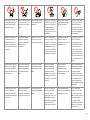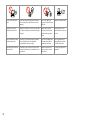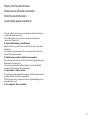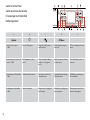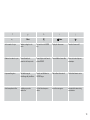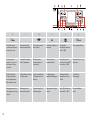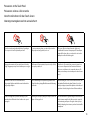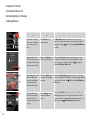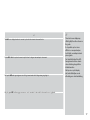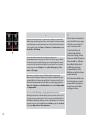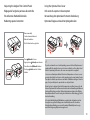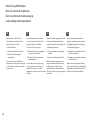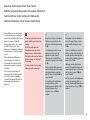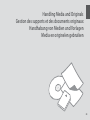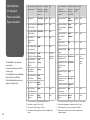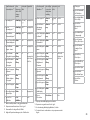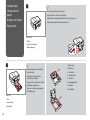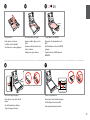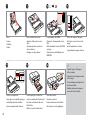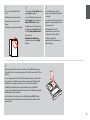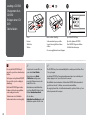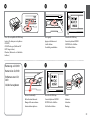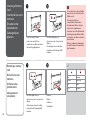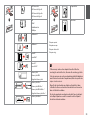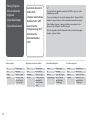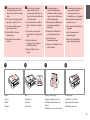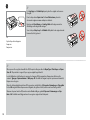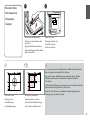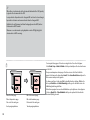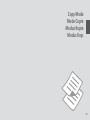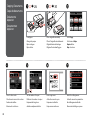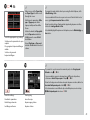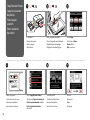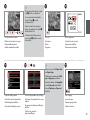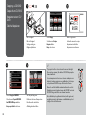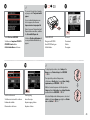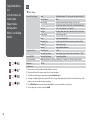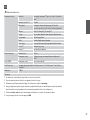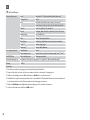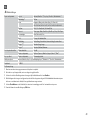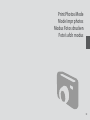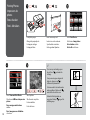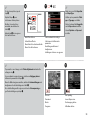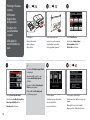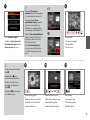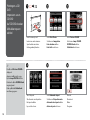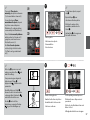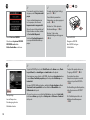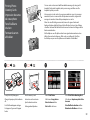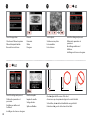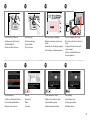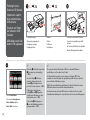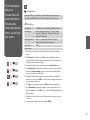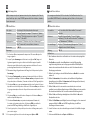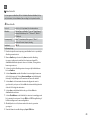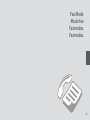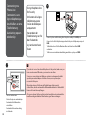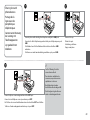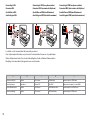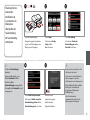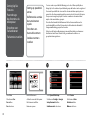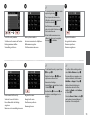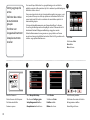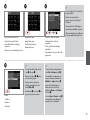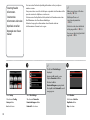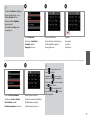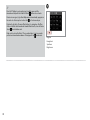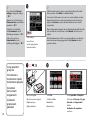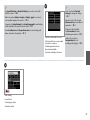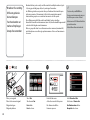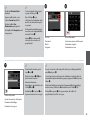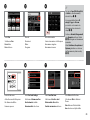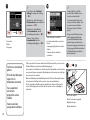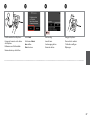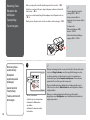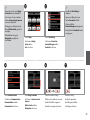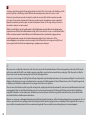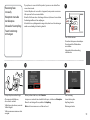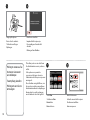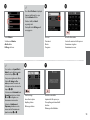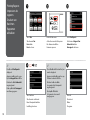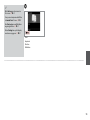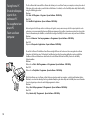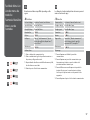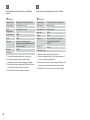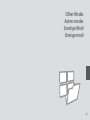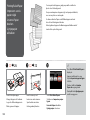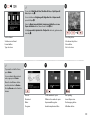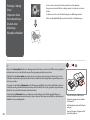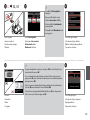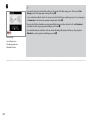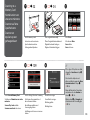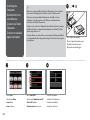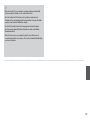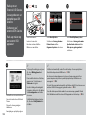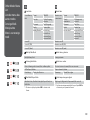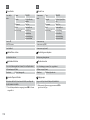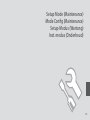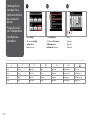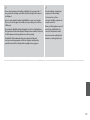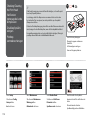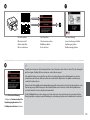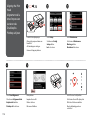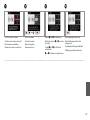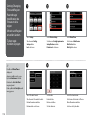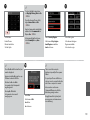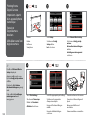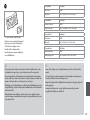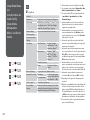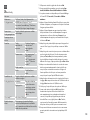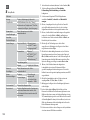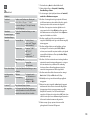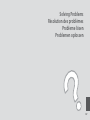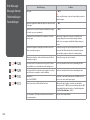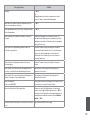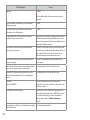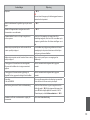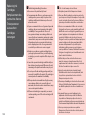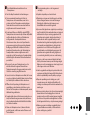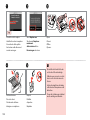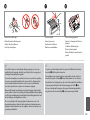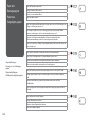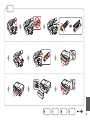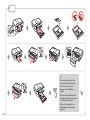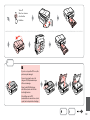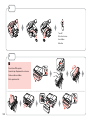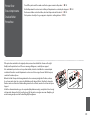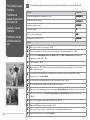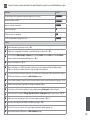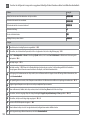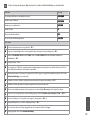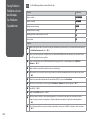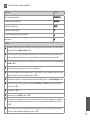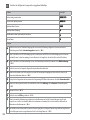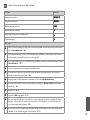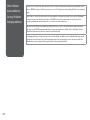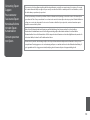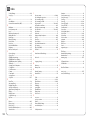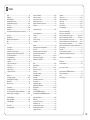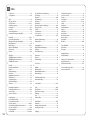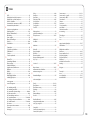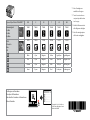Epson Stylus Photo PX820FWD Bedienungsanleitung
- Kategorie
- Typ
- Bedienungsanleitung
Dieses Handbuch ist auch geeignet für

Basic Operation Guide
EN
- for use without a computer -
Guide des opérations de base
FR
- pour l’utilisation sans l’aide d’un ordinateur -
Benutzerhandbuch - Grundlagen
DE
- für die Verwendung ohne Computer -
Basishandleiding
NL
- voor gebruik zonder computer -
Seite laden ...
Seite laden ...

4
Inhalt
DE
Informationen zu diesem Handbuch ............................................................................................................... 6
Hinweis zum Copyright ......................................................................................................................................... 7
Wichtige Sicherheitshinweise ............................................................................................................................. 8
Schutz Ihrer persönlichen Daten .....................................................................................................................11
Erläuterungen zum Bedienfeld ........................................................................................................................12
Vorsichtsmaßnahmen für den Touch-Screen ..............................................................................................15
Verwendung der LCD-Anzeige .........................................................................................................................16
Einstellen des Bedienfeldwinkels ....................................................................................................................19
Verwendung der optionalen hinteren Abdeckung ..................................................................................19
Beim Ausschalten der Stromversorgung ......................................................................................................20
Automatisch neu starten nach einem Stromausfall .................................................................................21
Handhabung von Medien und Vorlagen
Papier auswählen ..............................................................................................................................................24
Einlegen von Papier .........................................................................................................................................26
Einlegen einer CD/DVD ..................................................................................................................................30
Entfernen einer CD/DVD .........................................................................................................................31
Einsetzen einer Speicherkarte......................................................................................................................32
Entfernen einer Speicherkarte ..............................................................................................................32
Originale einlegen ............................................................................................................................................34
Automatischer Vorlageneinzug (ADF) ................................................................................................34
Vorlagenglas ................................................................................................................................................37
Modus Kopie
Dokumente kopieren ......................................................................................................................................40
Fotos kopier./wiederh. ....................................................................................................................................42
Kopieren einer CD/DVD ..................................................................................................................................44
Kopie modus-Menüpunkte ...........................................................................................................................46
Modus Fotos drucken
Fotos drucken.....................................................................................................................................................52
Drucken mit verschiedenen Layouts .........................................................................................................54
Auf CD/DVD drucken .......................................................................................................................................56
Foto/Grußkarte drucken ................................................................................................................................59
Drucken von Fotos auf externen USB-Geräten ......................................................................................62
Fotos drucken-Modus Menüpunkte ..........................................................................................................63
Faxmodus
Anschließen an eine Telefonleitung ...........................................................................................................68
Verwenden der Telefonleitung nur für den Faxbetrieb................................................................68
Gemeinsame Nutzung der Leitung mit Telefonapparaten .........................................................69
Überprüfen der Faxverbindung ............................................................................................................71
Einrichten von Faxfunktionen ......................................................................................................................72
Einrichten von Kurzwahlnummern .....................................................................................................72
Einrichten von Gruppenwahlnummern ............................................................................................74
Kopfzeile erstellen .....................................................................................................................................76
Faxversand ..........................................................................................................................................................79
Eingeben oder Wiederwählen einer Faxnummer ..........................................................................79
Verwenden der Kurzwahl/Gruppenwahl ..........................................................................................80
Fax-Rundsenden an mehrere Empfänger .........................................................................................82
Senden einer Faxnachricht zu einer bestimmten Uhrzeit ...........................................................84
Fax ausgehend von einem angeschlossenen Telefon ..................................................................86
Faxempfang ........................................................................................................................................................88
Automatischer Faxempfang ...................................................................................................................88
Manueller Faxempfang ............................................................................................................................91
Faxempfang abrufen ................................................................................................................................92
Drucken von Berichten ...................................................................................................................................94
Fax ausgehend von einem PC ......................................................................................................................96
Faxmodus-Menüliste .......................................................................................................................................97
Sonstige Modi
Liniertes Papier drucken.............................................................................................................................. 100
Drucken einer Malvorlage .......................................................................................................................... 102
Scannen auf eine Speicherkarte ............................................................................................................... 105
Scannen auf einen Computer ................................................................................................................... 106
Sicherung auf externe USB-Geräte .......................................................................................................... 108
Sonstige Modi-Menüpunkte...................................................................................................................... 109
Setup-Modus (Wartung)
Prüfen des Status von Tintenpatronen .................................................................................................. 112
Druckkopf prüfen/reinigen ........................................................................................................................ 114
Justieren des Druckkopfes .........................................................................................................................116
Uhrzeit und Region einstellen/ändern ..................................................................................................118
Von einer Digitalkamera drucken ............................................................................................................ 120
Setup-Modus Menüpunkte ........................................................................................................................ 122
Probleme lösen
Fehlermeldungen .......................................................................................................................................... 128
Tintenpatronen austauschen .................................................................................................................... 132
Papierstau ......................................................................................................................................................... 136
Druckerfehler ..................................................................................................................................................141
Qualitäts-/Layout-Probleme ...................................................................................................................... 142
Fax-Probleme .................................................................................................................................................. 146
Sonstige Probleme ........................................................................................................................................ 150
Kontaktaufnahme mit dem Epson-Kundendienst ............................................................................. 151
Index ....................................................................................................................................................................... 154
Seite laden ...

6
About This Guide
À propos de ce guide
Informationen zu diesem Handbuch
Deze handleiding
Follow these guidelines as you read your instructions:
Respectez les directives suivantes lorsque vous lisez les instructions :
Beachten Sie Folgendes beim Lesen der Anweisungen:
Houd u bij het lezen aan de volgende richtlijnen:
w c
Q R &
Warning:
Warnings must be followed
carefully to avoid bodily injury.
Caution:
Cautions must be observed
to avoid damage to your
equipment.
Must be observed to avoid
bodily injury and damage to
your equipment.
Note:
Notes contain important
information and hints for using
the printer.
Indicates a page number where
additional information can be
found.
Attention :
avertissement à suivre à la
lettre pour éviter des blessures
corporelles.
Important :
mise en garde à respecter pour
éviter d’endommager votre
équipement.
À respecter pour éviter des
blessures corporelles et pour
éviter d’endommager votre
installation.
Remarque :
informations importantes et
conseils d’utilisation relatifs à
l’imprimante.
Indique un numéro de
page où des informations
supplémentaires sont
disponibles.
Warnung:
Warnhinweise müssen
genau befolgt werden, um
Verletzungen zu vermeiden.
Vorsicht:
Vorsichtshinweise müssen
befolgt werden, um
Geräteschäden zu vermeiden.
Muss befolgt werden, um
körperliche Schäden oder
Schäden an Ihren Geräten zu
vermeiden.
Hinweis:
Hinweise enthalten wichtige
Informationen und Tipps zur
Verwendung des Druckers.
Weist auf eine Seite hin, auf der
weitere Informationen zu nden
sind.
Waarschuwing:
Waarschuwingen moeten
zorgvuldig worden opgevolgd om
lichamelijk letsel te voorkomen.
Let op:
Voorzorgsmaatregelen worden aangegeven
met ‘Let op’ en moeten worden nageleefd
om schade aan de apparatuur te voorkomen.
Moet worden nageleefd om
lichamelijk letsel en schade aan
de apparatuur te voorkomen.
Opmerking:
Opmerkingen bevatten
belangrijke informatie en tips
voor het gebruik van de printer.
Een verwijzing naar een pagina
waar extra informatie te vinden
is.
Seite laden ...

8
Important Safety Instructions
Consignes de sécurité importantes
Wichtige Sicherheitshinweise
Belangrijke veiligheidsvoorschriften
Make sure the power cord
meets all relevant local safety
standards.
Place the printer near a wall
outlet where the power cord
can be easily unplugged.
Use only the power cord that
comes with the printer. Use of
another cord may cause re or
shock. Do not use the cord with
any other equipment.
Use only the type of power
source indicated on the label.
Do not let the power cord
become damaged or frayed.
Do not open the scanner unit
while copying, printing, or
scanning.
Assurez-vous que le cordon
d’alimentation correspond
à l’ensemble des normes de
sécurité locales applicables.
Placez le produit à proximité
d’une prise de courant
permettant de débrancher
aisément le cordon
d’alimentation.
Utilisez uniquement le cordon
d’alimentation livré avec
l’imprimante. L’utilisation
d’un autre cordon pourrait
provoquer un incendie ou
une électrocution. N’utilisez
pas le cordon sur un autre
équipement.
Utilisez uniquement le type de
source d’alimentation indiqué
sur l’étiquette.
Veillez à éviter la détérioration
ou l’usure du cordon
d’alimentation.
N’ouvrez pas le module
scanner lorsqu’une opération
de copie, d’impression ou de
numérisation est en cours.
Sicherstellen, dass das
Stromkabel allen relevanten
lokalen Sicherheitsstandards
entspricht.
Den Drucker neben einer
Wandsteckdose aufstellen,
aus der das Stromkabel leicht
abgezogen werden kann.
Verwenden Sie nur das mit
diesem Drucker mitgelieferte
Netzkabel. Andere Kabel
können Feuer oder
Stromschläge verursachen.
Verwenden Sie das Kabel nicht
für andere Geräte.
Nur die auf dem Etikett
angegebene Art von
Stromquelle verwenden.
Abscheuerung oder
Beschädigung des Stromkabels
vermeiden.
Die Scanner-Einheit während
eines Kopier-, Druck- oder Scan-
Vorgangs nicht önen.
Controleer of het netsnoer aan
de lokale veiligheidsnormen
voldoet.
Plaats de printer in de buurt
van een stopcontact waar u
de stekker gemakkelijk kunt
uittrekken.
Gebruik alleen het netsnoer
dat bij de printer is geleverd.
Gebruik van andere snoeren
kan brand of schokken
veroorzaken. Gebruik het snoer
niet met andere apparatuur.
Gebruik alleen het type
voeding dat op het etiket is
aangegeven.
Zorg ervoor dat het netsnoer
niet beschadigd raakt.
Open de scannereenheid niet
tijdens het kopiëren, afdrukken
of scannen.

9
Do not use aerosol products
that contain ammable gases
inside or around the printer.
Doing so may cause re.
Except as specically explained
in your documentation, do not
attempt to service the printer
yourself.
Keep ink cartridges out of the
reach of children and do not
drink the ink.
If ink gets on your skin, wash
it o with soap and water. If it
gets in your eyes, ush them
immediately with water. If
you still have discomfort or
vision problems, see a doctor
immediately.
Do not shake ink cartridges
after opening their packages;
this can cause leakage.
If you remove an ink cartridge
for later use, protect the ink
supply area from dirt and
dust and store it in the same
environment as the printer. Do
not touch the ink supply port
or surrounding area.
N’utilisez pas de produits en
aérosol contenant des gaz
inammables à l’intérieur ou à
proximité du produit. faute de
quoi vous risquez de provoquer
un incendie.
Ne tentez jamais de réparer
le produit par vous-même,
sauf si cela est explicitement
mentionné dans la
documentation.
Maintenez les cartouches
d’encre hors de portée des
enfants et ne buvez pas l’encre.
En cas de contact de l’encre
avec la peau, nettoyez à l’eau et
au savon. En cas de contact de
l’encre avec les yeux, rincez-les
abondamment avec de l’eau.
Si une gêne ou des problèmes
de vision persistent, consultez
immédiatement un médecin.
An d’éviter tout risque de
fuite, ne secouez pas les
cartouches d’encre une fois les
emballages ouverts.
Si vous retirez une cartouche
d’encre pour la réutiliser
ultérieurement, protégez la
zone d’alimentation en encre
contre les salissures et la
poussière et stockez-la dans
le même environnement que
l’imprimante. Ne touchez pas
l’orice d’alimentation en encre
de la cartouche, ni la zone qui
l’entoure.
Innerhalb oder in der Nähe des
Druckers keine Sprühprodukte
verwenden, die entzündliche
Gase enthalten. Dies könnte ein
Feuer verursachen.
Nicht versuchen, den Drucker
selbst zu warten, es sei denn,
die Dokumentation enthält
ausdrückliche Erklärungen
dazu.
Tintenpatronen außerhalb
der Reichweite von Kindern
aufbewahren. Tinte nicht
trinken.
Im Falle von Hautkontakt
die Tinte mit Wasser und
Seife abwaschen. Im Falle
von Augenkontakt sofort
mit Wasser auswaschen. Bei
Sehstörungen oder anderen
Beschwerden, sofort einen Arzt
aufsuchen.
Nach dem Önen der
Verpackung dürfen
Tintenpatronen nicht
geschüttelt werden, da sonst
Tinte austreten kann.
Wird eine Tintenpatrone zum
späteren Gebrauch entfernt,
den Tintenzufuhrbereich
vor Staub und Schmutz
schützen und die Patrone in
derselben Umgebung wie den
Drucker aufbewahren. Die
Tintenversorgungsönung
oder den umgebenden Bereich
nicht berühren.
Gebruik in de printer of in de
buurt van de printer geen
spuitbussen die ontvlambare
gassen bevatten. Dit kan brand
veroorzaken.
Probeer de printer niet zelf
te repareren, tenzij in de
documentatie speciek wordt
uitgelegd hoe u dit moet doen.
Houd cartridges buiten het
bereik van kinderen. Inkt niet
drinken.
Als u inkt op uw huid krijgt,
wast u de plek met water
en zeep. Als u inkt in uw
ogen krijgt, moet u uw ogen
onmiddellijk uitspoelen met
water. Raadpleeg onmiddellijk
een arts als u daarna nog
steeds ongemak ondervindt.
Schud cartridges niet na het
openen van de verpakking. Dit
kan lekkage veroorzaken.
Als u een cartridge wilt
verwijderen voor later, moet
u er wel voor zorgen dat de
inkttoevoer wordt beschermd
tegen stof en vuil. Bewaar
de cartridge in dezelfde
omgeving als de printer. Raak
de inkttoevoer of het gebied
eromheen niet aan.

10
Do not use the product near
water.
Avoid using a telephone during an electrical storm.
There may be a remote risk of electric shock from
lightning.
Do not use a telephone to
report a gas leak in the vicinity
of the leak.
Always keep this guide handy.
N’utilisez pas le produit à
proximité d’un point d’eau.
N’utilisez pas le téléphone lors d’un orage électrique.
Les éclairs présentent un risque distant de décharge
électrique.
N’utilisez pas le téléphone
pour faire état d’une fuite de
gaz dans l’environnement de
la fuite.
Veillez à garder le présent
manuel d’instructions à portée
de main.
Dieses Gerät nicht in der Nähe
von Wasser verwenden.
Vermeiden Sie Telefonate während eines Gewitters.
Es besteht die Gefahr eines durch den Blitz
herbeigeführten elektrischen Schlags.
Kein Telefon zum Melden eines
Gasaustritts in der Nähe der
Austrittsstelle verwenden.
Dieses Benutzerhandbuch
immer gribereit in der Nähe
des Geräts aufbewahren.
Gebruik het product niet in de
buurt van water.
Gebruik bij voorkeur geen telefoon tijdens onweer.
Er bestaat een kleine kans op een elektrische schok
door bliksem.
Gebruik in de buurt van een
gaslek geen telefoon om het
lek te melden.
Houd deze gids altijd binnen
handbereik.
Seite laden ...

12
Guide to Control Panel
Guide du panneau de contrôle
Erläuterungen zum Bedienfeld
Bedieningspaneel
a b c d e
Unlock
P
x Menu
-
Lowers the control panel.
R & 19
Turns on/o the printer. Changes the view of photos or
crops the photos.
Displays detailed settings for
each mode.
LCD screen displays photos and
menus.
Permet d’abaisser le panneau de
contrôle. R & 19
Met l’imprimante sous/hors
tension.
Permet de modier l’achage
des photos ou de rogner les
photos.
Ache les paramètres détaillés
de chaque mode.
L’écran LCD ache les photos et
les menus.
Zum Absenken des Bedienfeldes.
R & 19
Schaltet den Drucker ein/aus. Ändert die Fotoansicht oder
schneidet Fotos zu.
Zeigt detaillierte Einstellungen
für jeden Modus an.
LCD-Bildschirm zur Anzeige von
Fotos und Menüs.
Bedieningspaneel laten zakken.
R & 19
Printer uit-/aanzetten. Weergave van foto’s wijzigen of
foto’s bijsnijden.
Gedetailleerde instellingen per
modus weergeven.
Op het display worden de foto’s
en menu’s weergegeven.

13
f g h i j
+, - Clear
L
Home
Set the number of copies. Initializes settings for each
mode.
Eject and closes the CD/DVD
tray.
Displays the Home menu. Turns Auto Answer on/o.
Dénissez le nombre de copies. Permet d’initialiser les
paramètres de chaque mode.
Permet d’éjecter et de fermer le
plateau CD/DVD.
Permet d’acher le menu Base. Active ou désactive la réponse
automatique.
Kopienanzahl eingeben. Zur Initialisierung der
Einstellungen für jeden Modus.
Zum Aus- und Einfahren des
CD/DVD-Trägers.
Ruft das Menü Startseite auf. Schaltet Auto-Antwort ein/aus.
Aantal exemplaren instellen. Instellingen per modus
initialiseren.
Cd-/dvd-lade uitwerpen en
sluiten.
Menu Home weergeven. Automatische beantwoording
aan-/uitzetten.

14
k l m n o p
y Back
-
l, r
OK
x Start
Cancels the current
operation and returns to
the previous screen.
Status indicator light
shows the printer status.
Shows next or previous
photos/menus.
Activates the settings you
have made.
Turns the View
PhotoEnhance function
on/o. R & 16
Starts copying/printing.
Permet d’annuler
l’opération en cours et
de retourner à l’écran
précédent.
Le voyant d’état indique
l’état de l’imprimante.
Ache les photos/
menus suivant(e)s ou
précédent(e)s.
Permet d’activer les
paramètres dénis.
Permet d’activer ou de
désactiver la fonction A.
Correct. Auto. R & 16
Permet de lancer la copie/
l’impression.
Bricht den aktuellen
Vorgang ab und ruft
den vorhergehenden
Bildschirm wieder auf.
Leuchtmelder zur Anzeige
des Druckerstatus.
Zeigt die nächsten bzw.
vorhergehenden Fotos/
Menüs an.
Zur Aktivierung der
gewählten Einstellungen.
Schaltet die Funktion
PhotoEnhance ein/aus.
R & 16
Startet Kopier-/
Druckvorgang.
Huidige taak annuleren
en terugkeren naar vorig
scherm.
Statuslampje dat de
printerstatus aangeeft.
Volgende/vorige foto’s/
menu’s weergeven.
Opgegeven instellingen
activeren.
Functie PhotoEnhance in-
/uitschakelen. R & 16
Kopiëren/afdrukken
starten.

15
Precautions on the Touch Panel
Précautions relatives à l’écran tactile
Vorsichtsmaßnahmen für den Touch-Screen
Voorzorgsmaatregelen voor het aanraakscherm
Press the touch panel gently with the tip of your nger.
Do not press too hard or tap it with your nails.
Do not operate using sharp or pointed objects such as
ball point pens, sharp pencils, and so on.
The cover of the touch panel is made of glass and
could break if it receives a heavy impact. Contact Epson
support if the glass chips or cracks, and do not touch or
attempt to remove the broken glass.
Appuyez doucement sur l’écran tactile avec le bout du
doigt. N’appuyez pas trop fort et n’utilisez pas vos ongles.
N’utilisez pas d’objets pointus, tels que des stylos à bille,
des crayons pointus, etc.
La surface de l’écran tactile est en verre et risque de se
casser en cas d’impact violent. Contactez l’assistance
Epson en cas de ssure ou de craquelure du verre. De
même, ne touchez pas et ne tentez pas de retirer le verre
cassé.
Berühren Sie den Touch-Screen leicht mit der
Fingerspitze. Nicht zu stark drücken und nicht mit den
Fingernägeln klopfen.
Keine scharfkantigen oder spitzen Gegenstände wie z.
B. Kugelschreiber, spitzige Bleistifte usw. zur Bedienung
verwenden.
Die Abdeckung des Touch-Screens besteht aus Glas, das
bei starkem Druck brechen kann. Wenden Sie sich an
den Epson Support, wenn Glas splittert oder bricht, und
versuchen Sie nicht, das gebrochene Glas zu entfernen.
Druk voorzichtig met de punt van uw vinger op het
aanraakscherm. Druk niet te hard en tik er niet op met
uw nagels.
Gebruik geen scherpe of puntige voorwerpen, zoals een
balpen of scherp potlood.
Het aanraakscherm is afgedekt met glas. Dit kan breken
als het te zwaar wordt belast. Neem contact op met de
ondersteuning van Epson als het glas schade oploopt.
Raak het kapotte glas niet aan en probeer het niet zelf te
verwijderen.

16
Using the LCD Screen
Utilisation de l’écran LCD
Verwendung der LCD-Anzeige
Display gebruiken
a b c
Press l or r on either side
of the screen to display the
next or previous screen/
photo.
Press y Cancel to stop
copying/printing.
The PhotoEnhance function automatically corrects color and
improves the quality of your images. You can preview the adjusted
images by pressing the button and changing View PhotoEnhance
set to On.
Appuyez sur l ou r d’un
côté ou de l’autre de l’écran
pour acher l’écran/la photo
suivant(e) ou précédent(e).
Appuyez sur y Annul pour
arrêter la copie/l’impression.
La fonction Correct. auto corrige automatiquement les couleurs
et améliore la qualité des images. Vous pouvez acher les images
ajustées en aperçu en appuyant sur la touche et en réglant le
paramètre A. Correct. Auto sur Oui.
Mit l oder r jeweils seitlich
neben dem Bildschirm
können Sie zum nächsten
bzw. vorhergehenden
Bildschirm/Foto blättern.
Drücken Sie y Abbrech., um
den Kopier-/Druckvorgang
zu stoppen.
Die Funktion PhotoEnhance korrigiert die Farbe automatisch und
verbessert die Qualität der Bilder.Eine Vorschau der angepassten Bilder
können Sie durch Drücken von und Ändern von PhotoEnhance auf
Ein anzeigen.
Druk op l of r naast het
scherm om het volgende
of vorige scherm of de
volgende of vorige foto weer
te geven.
Druk op y Annul. om het
kopiëren/afdrukken te
stoppen.
De functie PhotoEnhance dient om de kleuren en kwaliteit van uw
afbeeldingen automatisch te corrigeren en te verbeteren. U kunt
een voorbeeld van de aangepaste afbeeldingen weergeven door te
drukken op de knop en PhotoEnhance op Aan te zetten.
Seite laden ...

18
e
If you have more than 999 images on your memory card, images are automatically
divided into groups and the group selection screen is displayed. Select the group that
contains the image you want to print. Images are sorted by the date they were taken.
To select another group, select Setup on the Home menu, Select Location, and then
Select Folder or Select Group.
Si votre carte mémoire contient plus de 999 images, les images sont
automatiquement réparties en groupes et l’écran de sélection des groupes s’ache.
Sélectionnez le groupe contenant l’image que vous souhaitez imprimer. Les images
sont classées en fonction de la date à laquelle elles ont été prises. Pour sélectionner
un autre groupe, choisissez Cong dans le menu Base, Sélect. empl., puis Sélec
dossier ou Sélect. grpe.
Wenn auf einer Speicherkarte mehr als 999 Bilder enthalten sind, werden die
Bilder automatisch in Gruppen aufgeteilt und der Gruppenauswahlbildschirm wird
angezeigt. Wählen Sie die Gruppe mit dem Bild, das Sie drucken möchten. Die Fotos
werden nach Aufnahmedatum sortiert. Zur Wahl einer anderen Gruppe, wählen Sie
Setup im Menü Startseite, dann Position wählen und anschließend Ordner wählen
oder Gruppe wählen.
Als er meer dan 999 afbeeldingen op uw geheugenkaart staan, worden de
afbeeldingen automatisch onderverdeeld in groepen en wordt een scherm voor het
selecteren van een groep weergegeven. Selecteer de groep met de afbeelding die u
wilt afdrukken. Afbeeldingen worden gesorteerd op opnamedatum. Als u een andere
groep wilt selecteren, selecteert u Inst. in het menu Home, gevolgd door Locatie sel.
en vervolgens Map selecteren of Groep selecteren.
After 13 minutes of inactivity, the
screen turns black to save energy.
Touch the screen to return the
screen to its previous state.
L’écran s’éteint à l’issue de
13 minutes d’inactivité an
d’économiser l’énergie. Touchez
l’écran pour rétablir l’état antérieur.
Wenn innerhalb von 13 Minuten
keine Aktivität erfolgt, erlischt
der Bildschirm, um Energie
zu sparen. Berühren Sie den
Bildschirm, um die letzte Anzeige
wiederherzustellen.
Na 13 minuten inactiviteit wordt
het scherm zwart om energie te
besparen. Raak scherm aan om
terug te keren naar het laatst
weergegeven scherm.
Q
Seite laden ...

20
When Turning O the Power
Mise hors tension de l’imprimante
Beim Ausschalten der Stromversorgung
Als de voeding wordt uitgeschakeld
When the power is turned o, the
following data stored in the product’s
temporary memory is erased.
Received fax data
Fax data scheduled to be sent later
Fax data being retransmitted
automatically
O
O
O
Also, when the power is left o for an
extended period of time, the clock may be
reset. Check the clock when you turn the
power back on.
EN
Lorsque l’imprimante est hors tension,
les données suivantes stockées dans la
mémoire temporaire sont eacées.
Données de télécopie reçues
Données de télécopies programmées
en vue d’un envoi ultérieur
Données de télécopie retransmises
automatiquement
O
O
O
En cas de mise hors tension prolongée,
il se peut également que l’horloge soit
réinitialisée. Lorsque vous remettez
l’imprimante sous tension, pensez à vérier
l’horloge.
Wenn die Stromversorgung ausgeschaltet
wird, werden die folgenden Daten im
temporären Speicher des Geräts gelöscht.
Empfangene Faxdaten
Für einen späteren Versand geplante
Faxdaten
Automatisch übertragene Faxdaten
O
O
O
Bleibt die Stromversorgung über einen
längeren Zeitraum ausgeschaltet, muss
möglicherweise die Uhrzeit erneut
eingestellt werden. Überprüfen Sie die
Uhr, wenn Sie die Stromversorgung wieder
einschalten.
Als de voeding wordt uitgeschakeld,
worden de volgende gegevens gewist uit
het tijdelijke geheugen van het apparaat.
Ontvangen faxgegevens
Faxgegevens die gepland zijn om later
te worden verzonden
Faxgegevens die automatisch opnieuw
worden verzonden
O
O
O
Wanneer de voeding gedurende langere
tijd is uitgeschakeld, moet de klok mogelijk
opnieuw worden ingesteld. Controleer de
klok als u de voeding weer inschakelt.
NLDEFR

21
Restarting Automatically After a Power Failure
Redémarrage automatique après une coupure d’électricité
Automatisch neu starten nach einem Stromausfall
Automatisch opnieuw starten na een stroomstoring
If power failure occurs while printer
is in fax standby mode or printing, it
restarts automatically and then beeps.
En cas de coupure d’électricité
alors que l’imprimante est en mode
de veille télécopie ou en cours
d’impression, l’imprimante redémarre
automatiquement et émet un signal
sonore.
Tritt im Fax-Bereitschaftsmodus
oder während des Druckens ein
Stromausfall auf, startet das Gerät
automatisch neu und es ertönt ein
Signalton.
Als een stroomstoring optreedt
wanneer de printer stand-by staat
voor de fax of aan het afdrukken
is, wordt het apparaat automatisch
opnieuw gestart en klinkt een
pieptoon.
Do not put your hand inside the
printer until the print head stops
moving.
Ne placez pas la main dans
l’imprimante avant que la tête
d’impression se soit immobilisée.
Nicht mit der Hand in den Drucker
greifen, solange der Druckkopf
sich bewegt.
Steek uw hand niet in de printer
zolang de printkop beweegt.
c
Restart stops if any control panel
buttons are pressed before the
LCD turns on. Restart by pressing
P On.
Le redémarrage s’arrête si vous
appuyez sur une touche du
panneau de contrôle avant
l’allumage de l’écran LCD. Pour
redémarrer, appuyez sur la touche
P On.
Der Neustart bricht ab, wenn vor
dem Einschalten der LCD-Anzeige
eine Bedienfeldtaste gedrückt
wird. Drücken Sie dann P On für
einen Neustart.
De herstart wordt onderbroken
als u op een knop op het
bedieningspaneel drukt voordat
het display aan is. U kunt
herstarten door op POn te
drukken.
Q
Depending on the circumstances
before the power failure, it may
not restart. Restart by pressing
P On.
Selon les conditions rencontrées
avant la coupure d’électricité, il est
possible que le redémarrage n’ait
pas lieu. Pour redémarrer, appuyez
sur la touche P On.
Abhängig von den Umständen
vor dem Stromausfall schaltet das
Gerät möglicherweise nicht wieder
ein. Drücken Sie dann P On für
einen Neustart.
Het hangt van de omstandigheden
vóór de stroomstoring af of de
herstart daadwerkelijk plaatsvindt.
U kunt herstarten door op POn te
drukken.
Q
Seite laden ...

23
Handling Media and Originals
Gestion des supports et des documents originaux
Handhabung von Medien und Vorlagen
Media en originelen gebruiken
Seite laden ...

25
a Plain paper
b Epson Premium Ink
Jet Plain Paper
c Epson Bright White
Ink Jet Paper
d Epson Photo
Quality Ink Jet
Paper
e Epson Matte Paper
- Heavyweight
f Epson Premium
Glossy Photo Paper
g Epson Premium
Semigloss Photo
Paper
h Epson Glossy
Photo Paper
i Epson Ultra Glossy
Photo Paper
j Epson Photo Paper
k Epson Double-
Sided Matte Paper
l Epson Photo
Stickers
Zum Drucken auf
diesem Papier... *⁴
Diese
Papiersorte
auf der LCD-
Anzeige
wählen
Ladekapazität
(Blatt)
Papierfach
a Normalpapier *¹
Normalpap.
[12 mm]
*² *³
Hauptpapierfach
b Epson
Normalpapier *¹
Normalpap.
120 *³
Hauptpapierfach
c
Epson Weißes
Tintenstrahlpapier *¹
Normalpap.
100 *³
Hauptpapierfach
d Epson Fotoqualität-
Tintenstrahlpapier
Matte 100
Hauptpapierfach
e Epson Mattes
Papier - schwer
Matte 20
Hauptpapierfach
f
Epson Premium-
Hochglanz-Fotopapier
Prem.
Glossy
20
A4:
Hauptpapierfach
Andere Formate
als A4: Foto
g Epson Premium-
Seidenglanz-
Fotopapier
Prem.
Glossy
h Epson Fotopapier,
glänzend
Glossy
i Epson
Ultrahochglanz-
Fotopapier
Ultra
Glossy
j Epson Fotopapier Photo
Paper
k
Epson Doppelseitiges
mattes Papier
Matte 1
Hauptpapierfach
l Epson Foto-
Aufkleber
Foto-
Aufkleber
1 Foto
*1 Mit diesem Papier kann 2-seitig gedruckt werden.
*2 Papier mit einem Gewicht von 64 bis 90 g/m².
*3 Für manuellen 2-seitigen Druck, 30 Blatt.
*4 Englische Papierbezeichnungen, siehe Tabelle rechts.
Als u hierop wilt
afdrukken... *⁴
Kies u bij Pap.
soort op het
display deze
instelling
Laadcapaciteit
(vellen)
Lade
a Gewoon papier *¹ Gewoon
pap.
[12 mm]
*² *³
Hoofd
b Epson Gewoon
inkjetpapier
Premium *¹
Gewoon
pap.
120 *³ Hoofd
c
Epson Inkjetpapier
helderwit *¹
Gewoon
pap.
100 *³ Hoofd
d
Epson Inkjetpapier
fotokwaliteit
Matte 100 Hoofd
e Epson Mat papier
zwaar
Matte 20 Hoofd
f
Epson Fotopapier
glanzend Premium
Prem.
Glossy
20 A4: hoofd
Andere dan
A4: foto
g Epson Fotopapier
halfglanzend
Premium
Prem.
Glossy
h Epson Fotopapier
glanzend
Glossy
i Epson Fotopapier
ultraglanzend
Ultra
Glossy
j Epson Fotopapier Photo
Paper
k Epson Mat papier
dubbelzijdig
Matte 1 Hoofd
l Epson
Fotostickers
PhotoStickers
1 Foto
*1 Dit papier kan dubbelzijdig worden bedrukt.
*2 Papier met een gewicht van 64 tot 90 g/m².
*3 Voor handmatig dubbelzijdig afdrukken, 30 vellen.
*4 Zie de tabel aan de rechterkant voor de papiernamen in het
Engels.

26
Loading Paper
Chargement du
papier
Einlegen von Papier
Papier laden
Flip down.
Dépliez.
Nach unten klappen.
Omlaag klappen.
Pull out.
Tirez.
Herausziehen.
Uittrekken.
A
B
Make sure paper is not loaded in
the photo tray.
Vériez que le bac photo ne
contient pas de papier.
Stellen Sie sicher, dass im Fotofach
kein Papier eingelegt ist.
Zorg ervoor dat er geen papier in
de fotolade ligt.
Q
Close the output tray if it is ejected.
Fermez le bac de sortie s’il est déployé.
Schließen Sie das Ausgabefach, falls es herausgezogen ist.
Sluit de uitvoerlade als deze naar buiten zit.
Q
a: Photo tray
b: Main tray
a : bac photo
b : bac principal
a: Fotofach
b: Hauptpapierfach
a: Fotolade
b: Hoofdlade

27
Slide and raise.
Faites glisser et soulevez.
Schieben und hochstellen.
Verschuiven en omhoog klappen.
Pinch and slide to the sides.
Appuyez et faites glisser sur les
côtés.
Zusammendrücken und zu den
Seiten schieben.
Inknijpen en opzij schuiven.
C D
Load printable side DOWN.
Chargez le côté imprimable vers le
BAS.
Mit bedruckbarer Seite nach UNTEN
einlegen.
Papier laden met afdrukzijde naar
BENEDEN.
E R & 24
Slide to the edges of paper.
Faites glisser contre les bords du
papier.
An die Papierkanten schieben.
Tegen het papier schuiven.
F
Slide to your paper size.
Faites glisser selon la taille du papier.
Auf das Papierformat einstellen.
Naar uw papierformaat schuiven.
G

28
Slide out and raise.
Dépliez et soulevez.
Herausschieben und hochstellen.
Uitschuiven en omhoogklappen.
N
Align the edges of the paper
before loading.
Alignez les bords du papier avant
de le charger.
Vor dem Einlegen des Papiers die
Kanten ausrichten.
Maak de randen van het papier
mooi recht vóór het laden.
Q
Slide to the edges of the paper.
Faites glisser contre les bords du
papier.
An die Papierkanten schieben.
Tegen zijkant van papier schuiven.
Slide to your paper size.
Faites glisser selon la taille du papier.
Auf das Papierformat einstellen.
Naar uw papierformaat schuiven.
K
L
Insert keeping the cassette at.
Insérez en maintenant l’unité à plat.
Einsetzen und dabei die Kassette
ach halten.
Plaatsen (cassette vlak houden).
M
Close.
Fermez.
Schließen.
Sluiten.
H
Pinch and slide to the sides.
Appuyez et faites glisser sur les
côtés.
Zusammendrücken und zu den
Seiten schieben.
Inknijpen en opzij schuiven.
I
Load printable side DOWN.
Chargez le côté imprimable vers le
BAS.
Mit bedruckbarer Seite nach UNTEN
einlegen.
Papier laden met afdrukzijde naar
BENEDEN.
J R & 24

29
Do not use paper with binder
holes.
N’utilisez pas de papier perforé.
Verwenden Sie kein gelochtes
Papier.
Gebruik geen geperforeerd papier.
Q
See the online User’s Guide when
using Legal size paper.
Lors de l’utilisation de papier au
format Legal, reportez-vous au
Guide d’utilisation en ligne.
Informationen zur Verwendung
der Papiergröße Legal nden Sie
im Online-Benutzerhandbuch.
Zie de online-
Gebruikershandleiding bij
gebruik van papier van Legal-
formaat.
Q
Do not pull out or insert the
paper cassette while the printer is
operating.
Ne sortez et n’insérez pas le tiroir à
papier lorsque l’imprimante est en
fonctionnement.
Die Papierkassette nicht
herausziehen oder einsetzen,
solange der Drucker druckt.
Verwijder of plaats de
papiercassette niet wanneer de
printer bezig is.
Q
When loading a Photo Stickers sheet, place it face DOWN as shown on
the right. Do not use the loading support sheet that came with the Photo
Stickers.
Lors du chargement d’une feuille d’Autocollants photo, placez la feuille
face orientée vers le BAS, comme indiqué sur la droite. N’utilisez pas la
feuille d’aide au chargement fournie avec les Autocollants photo.
Ein Blatt Foto-Aufkleber mit der bedruckbaren Seite nach UNTEN
einlegen (siehe Abbildung rechts). Das mit den Foto-Aufkleber gelieferte
Unterlegblatt nicht verwenden.
Laad vellen met Fotostickers met de afdrukzijde naar BENEDEN zoals
hiernaast getoond. Gebruik het steunvel dat bij de Fotostickers wordt
geleverd niet.
Q
Seite laden ...
Seite laden ...
Seite laden ...
Seite laden ...
Seite laden ...
Seite laden ...
Seite laden ...
Seite laden ...
Seite laden ...
Seite laden ...
Seite laden ...
Seite laden ...
Seite laden ...
Seite laden ...
Seite laden ...
Seite laden ...
Seite laden ...
Seite laden ...
Seite laden ...
Seite laden ...
Seite laden ...
Seite laden ...
Seite laden ...
Seite laden ...
Seite laden ...
Seite laden ...
Seite laden ...
Seite laden ...
Seite laden ...
Seite laden ...
Seite laden ...
Seite laden ...
Seite laden ...
Seite laden ...
Seite laden ...
Seite laden ...
Seite laden ...
Seite laden ...
Seite laden ...
Seite laden ...
Seite laden ...
Seite laden ...
Seite laden ...
Seite laden ...
Seite laden ...
Seite laden ...
Seite laden ...
Seite laden ...
Seite laden ...
Seite laden ...
Seite laden ...
Seite laden ...
Seite laden ...
Seite laden ...
Seite laden ...
Seite laden ...
Seite laden ...
Seite laden ...
Seite laden ...
Seite laden ...
Seite laden ...
Seite laden ...
Seite laden ...
Seite laden ...
Seite laden ...
Seite laden ...
Seite laden ...
Seite laden ...
Seite laden ...
Seite laden ...
Seite laden ...
Seite laden ...
Seite laden ...
Seite laden ...
Seite laden ...
Seite laden ...
Seite laden ...
Seite laden ...
Seite laden ...
Seite laden ...
Seite laden ...
Seite laden ...
Seite laden ...
Seite laden ...
Seite laden ...
Seite laden ...
Seite laden ...
Seite laden ...
Seite laden ...
Seite laden ...
Seite laden ...
Seite laden ...
Seite laden ...
Seite laden ...
Seite laden ...
Seite laden ...
Seite laden ...
Seite laden ...
Seite laden ...
Seite laden ...
Seite laden ...
Seite laden ...
Seite laden ...
Seite laden ...
Seite laden ...
Seite laden ...
Seite laden ...
Seite laden ...
Seite laden ...
Seite laden ...
Seite laden ...
Seite laden ...
Seite laden ...
Seite laden ...
Seite laden ...
Seite laden ...
Seite laden ...
Seite laden ...
Seite laden ...
Seite laden ...
Seite laden ...
Seite laden ...
Seite laden ...
Seite laden ...
Seite laden ...
Seite laden ...
Seite laden ...
-
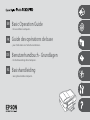 1
1
-
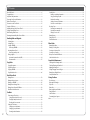 2
2
-
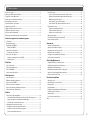 3
3
-
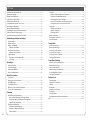 4
4
-
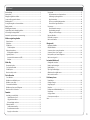 5
5
-
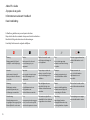 6
6
-
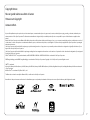 7
7
-
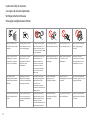 8
8
-
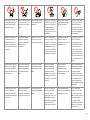 9
9
-
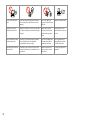 10
10
-
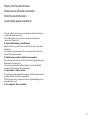 11
11
-
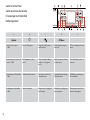 12
12
-
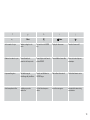 13
13
-
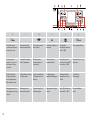 14
14
-
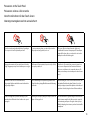 15
15
-
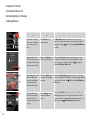 16
16
-
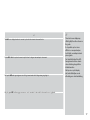 17
17
-
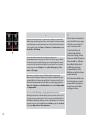 18
18
-
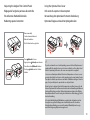 19
19
-
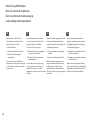 20
20
-
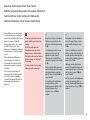 21
21
-
 22
22
-
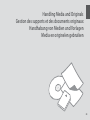 23
23
-
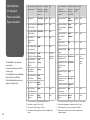 24
24
-
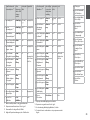 25
25
-
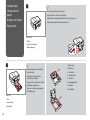 26
26
-
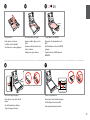 27
27
-
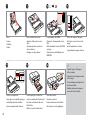 28
28
-
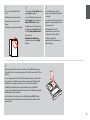 29
29
-
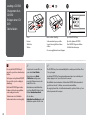 30
30
-
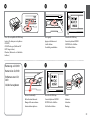 31
31
-
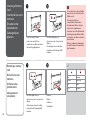 32
32
-
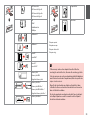 33
33
-
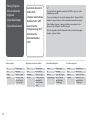 34
34
-
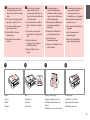 35
35
-
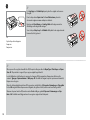 36
36
-
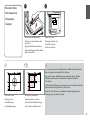 37
37
-
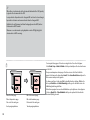 38
38
-
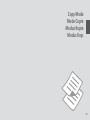 39
39
-
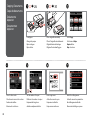 40
40
-
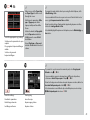 41
41
-
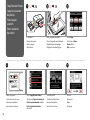 42
42
-
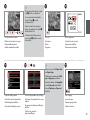 43
43
-
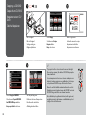 44
44
-
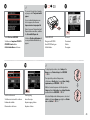 45
45
-
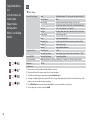 46
46
-
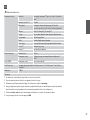 47
47
-
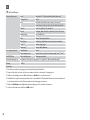 48
48
-
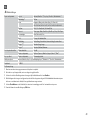 49
49
-
 50
50
-
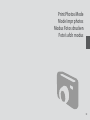 51
51
-
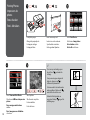 52
52
-
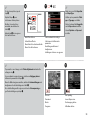 53
53
-
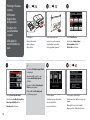 54
54
-
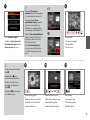 55
55
-
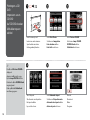 56
56
-
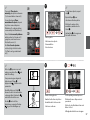 57
57
-
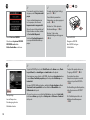 58
58
-
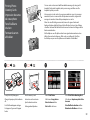 59
59
-
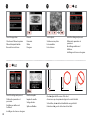 60
60
-
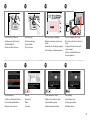 61
61
-
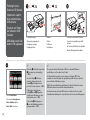 62
62
-
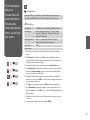 63
63
-
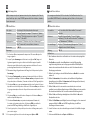 64
64
-
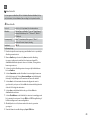 65
65
-
 66
66
-
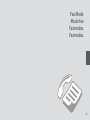 67
67
-
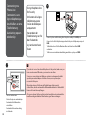 68
68
-
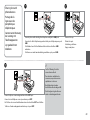 69
69
-
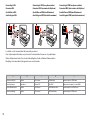 70
70
-
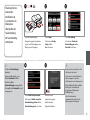 71
71
-
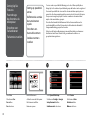 72
72
-
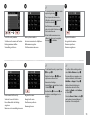 73
73
-
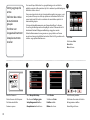 74
74
-
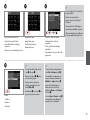 75
75
-
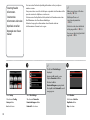 76
76
-
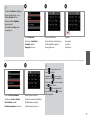 77
77
-
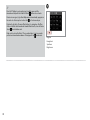 78
78
-
 79
79
-
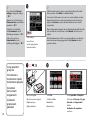 80
80
-
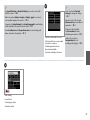 81
81
-
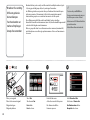 82
82
-
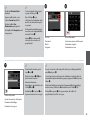 83
83
-
 84
84
-
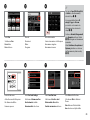 85
85
-
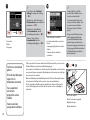 86
86
-
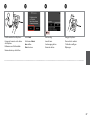 87
87
-
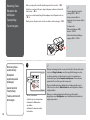 88
88
-
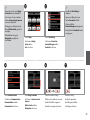 89
89
-
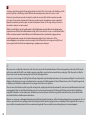 90
90
-
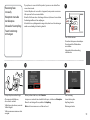 91
91
-
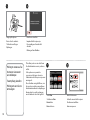 92
92
-
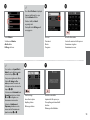 93
93
-
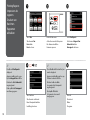 94
94
-
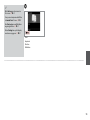 95
95
-
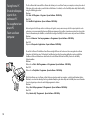 96
96
-
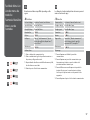 97
97
-
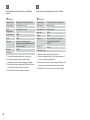 98
98
-
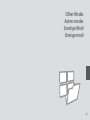 99
99
-
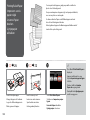 100
100
-
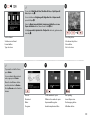 101
101
-
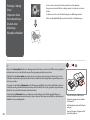 102
102
-
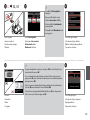 103
103
-
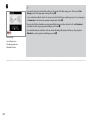 104
104
-
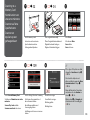 105
105
-
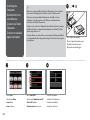 106
106
-
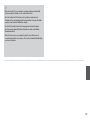 107
107
-
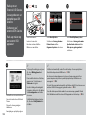 108
108
-
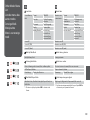 109
109
-
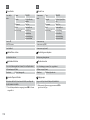 110
110
-
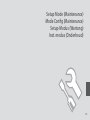 111
111
-
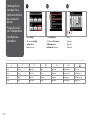 112
112
-
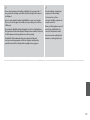 113
113
-
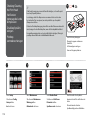 114
114
-
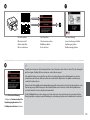 115
115
-
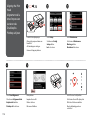 116
116
-
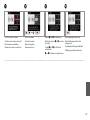 117
117
-
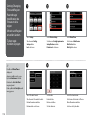 118
118
-
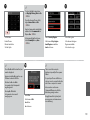 119
119
-
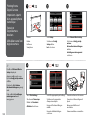 120
120
-
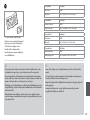 121
121
-
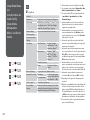 122
122
-
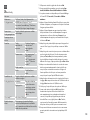 123
123
-
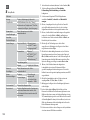 124
124
-
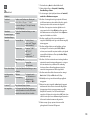 125
125
-
 126
126
-
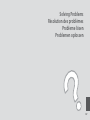 127
127
-
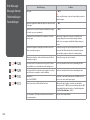 128
128
-
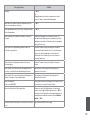 129
129
-
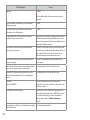 130
130
-
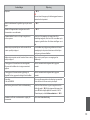 131
131
-
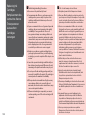 132
132
-
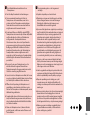 133
133
-
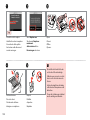 134
134
-
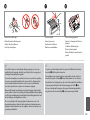 135
135
-
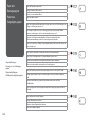 136
136
-
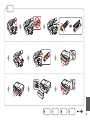 137
137
-
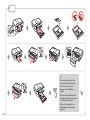 138
138
-
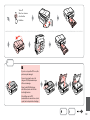 139
139
-
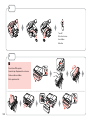 140
140
-
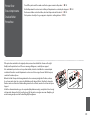 141
141
-
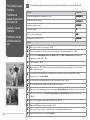 142
142
-
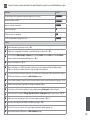 143
143
-
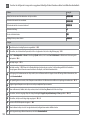 144
144
-
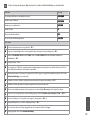 145
145
-
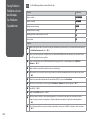 146
146
-
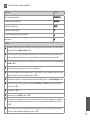 147
147
-
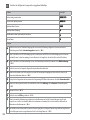 148
148
-
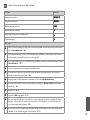 149
149
-
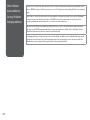 150
150
-
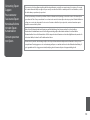 151
151
-
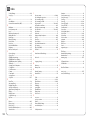 152
152
-
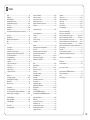 153
153
-
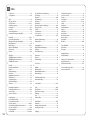 154
154
-
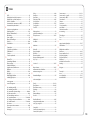 155
155
-
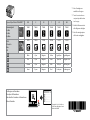 156
156
Epson Stylus Photo PX820FWD Bedienungsanleitung
- Kategorie
- Typ
- Bedienungsanleitung
- Dieses Handbuch ist auch geeignet für
in anderen Sprachen
Verwandte Papiere
-
Epson Stylus Office BX925FWD Bedienungsanleitung
-
Epson Stylus Office BX625FWD Bedienungsanleitung
-
Epson WorkForce 645 Bedienungsanleitung
-
Epson STYLUS PHOTO PX800FW Bedienungsanleitung
-
Epson Expression Premium XP-710 Bedienungsanleitung
-
Epson STYLUS SX600FW Bedienungsanleitung
-
Epson STYLUS SX600FW Bedienungsanleitung
-
Epson Stylus Photo PX810FW Bedienungsanleitung
-
Epson Stylus Photo PX700W Bedienungsanleitung
-
Epson WF-3530 Series Bedienungsanleitung
Sonstige Unterlagen
-
HP LaserJet 3300 Multifunction Printer series Benutzerhandbuch
-
HP Color LaserJet CM2320 Multifunction Printer series Referenzhandbuch
-
Olympus P-10 Benutzerhandbuch
-
 Freek Vonk 9820202 Bedienungsanleitung
Freek Vonk 9820202 Bedienungsanleitung
-
HP Color LaserJet CM1312 Multifunction Printer series Referenzhandbuch
-
HEWLETT PACKARD Deskjet 930/932c Printer series Benutzerhandbuch
-
Olivetti Oliscan A600 Bedienungsanleitung